Chức năng chức năng “Cài đặt File Manager” chỉ có trên VPSSIM từ phiên bản 2.1.8, vì vậy nếu bạn đang sử dụng VPSSIM phiên bản cũ hơn, hãy update VPSSIM bằng tiện ích Update VPSSIM có sẵn để có thể sử dụng chức năng này.
VPSSIM sẽ cài đặt File Manager trên một domain của bạn khi bạn add domain này vào VPS. Mình khuyến khích bạn nên sử dụng 1 subdomain bí mật để tiết kiệm và bảo mật tốt hơn.

Cách sử dụng chức năng này như sau:
Đường dẫn: VPSSIM menu ==> Cài đặt File Manager
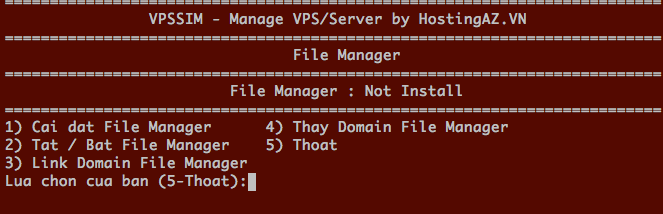
Cài đặt File Manager Menu
Cài đặt File Manager
Trước tiên , bạn cần chuẩn bị 1 subdomain và trỏ subdomain này tới địa chỉ IP của VPS, như trong bài viết này mình lấy ví dụ abc.vpssim.com chẳng hạn. Tiếp theo, vào chức năng Cài đặt File Manager:
Tại đây bạn nhập subdomain abc.vpssim.com và Enter
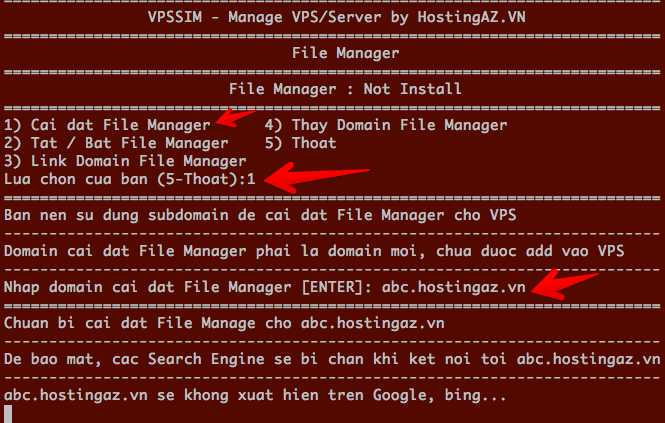
Chờ một chút việc cài đặt sẽ hoàn thành:
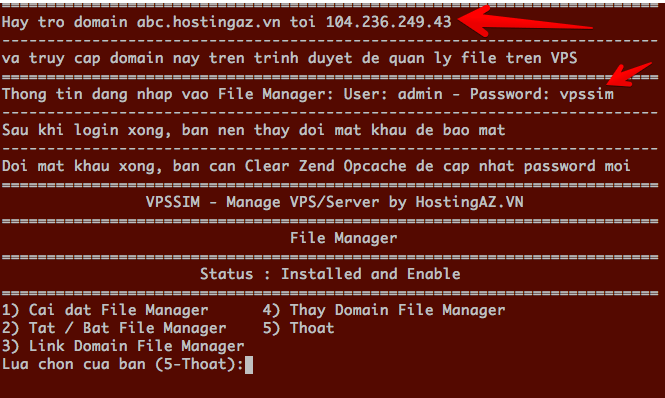
Bây giờ, ta có thể truy cập vào abc.vpssim.com trên trình duyệt internet, đăng nhập với user và mật khẩu mặc định:
User: admin
Mật khẩu: vpssim
Sau khi đăng nhập xong, ta được hình như dưới:
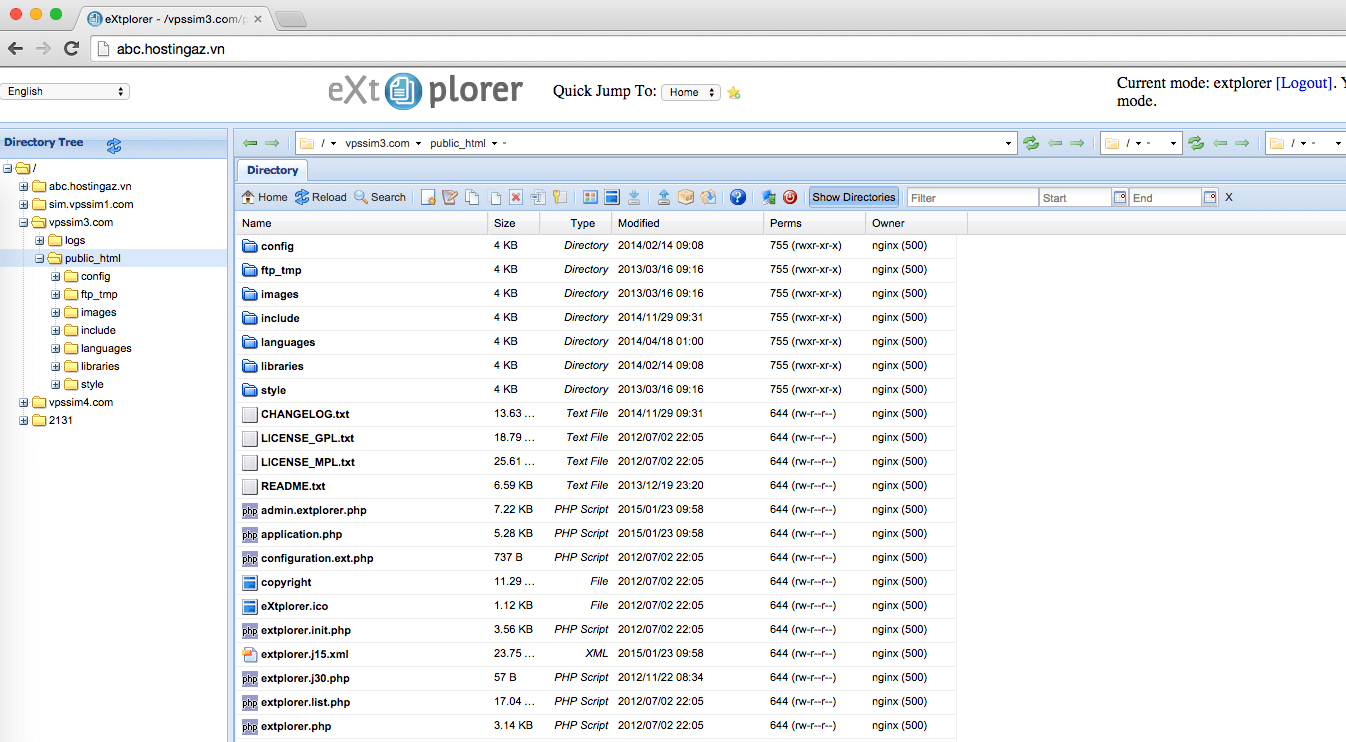
Bạn cần thay đổi mật khẩu mặc định theo như hình dưới:
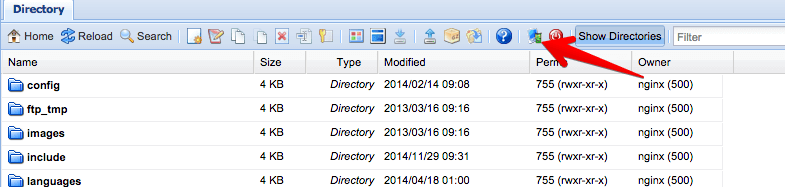
Nhập mật khẩu hiện tại là vpssim và thay bằng mật khẩu mới của bạn:
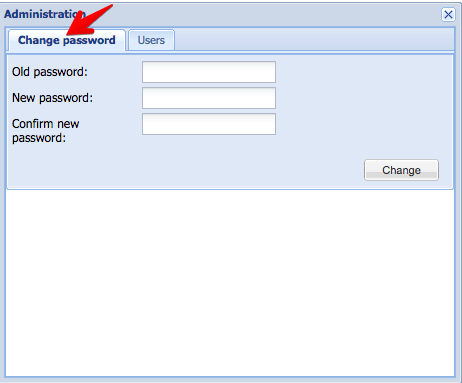
Tắt / Bật File Manager
Để bảo mật hơn, bạn có thể tắt File Manager khi không có nhu cầu sử dụng:
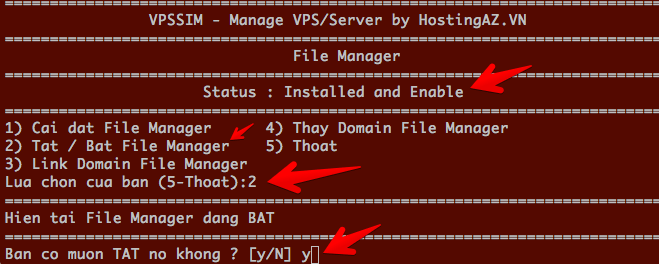
kết quả khi tắt xong:
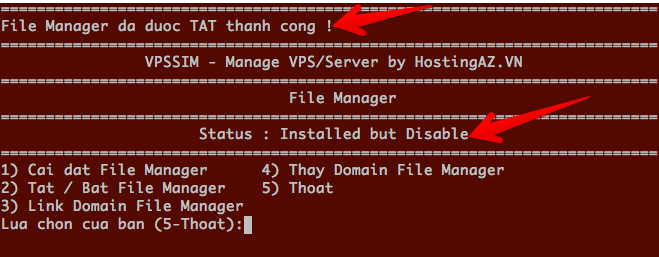
Tắt File Manager xong, truy cập trên trình duyệt ta sẽ được:
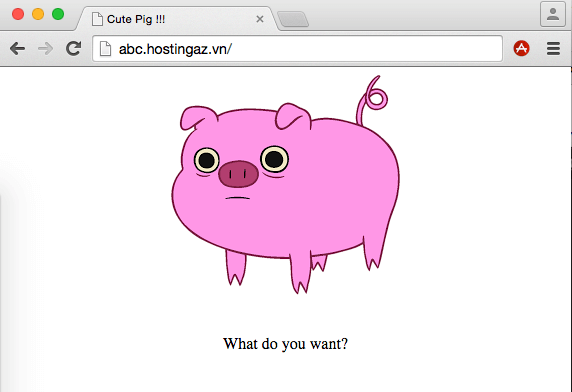
Thao tác bật cũng tương tự.
Lấy Link File Manager
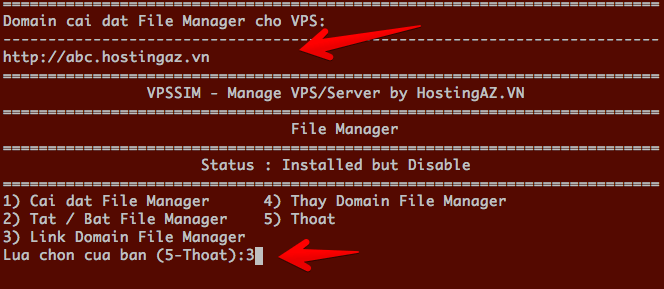
Thay đổi domain File Manager
Nếu bạn không muốn sử dụng domain cũ nữa, bạn có thể thay domain cho File Manager bằng domain khác
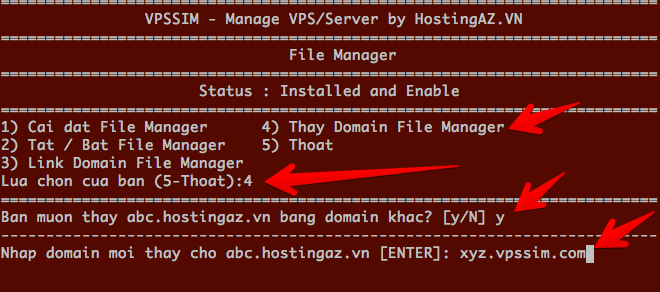
Như hình, mình thay abc.vpssim.com bằng xyz.vpssim.com
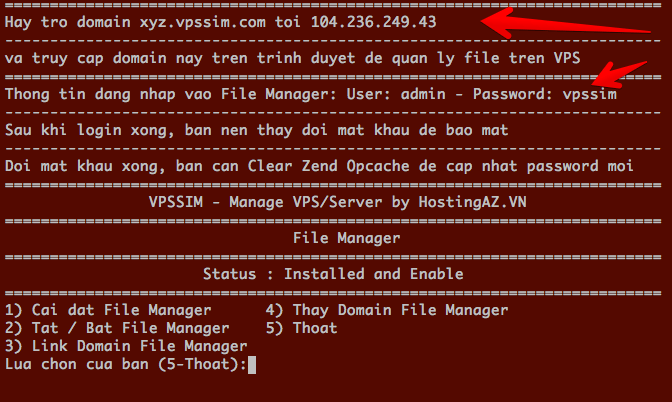
Sau khi thay domain mới xong, ta phải thực hiện như bước 1 để đổi mật khẩu mặc định của File manager.
Trong bài tiếp theo, mình sẽ hướng dẫn các bạn cài đặt File manager trên VPS bất kỳ, không riêng gì VPSSIM.
Xem thêm:
Chúc bạn thành công.
27 Comments
Comments are closed.



Xin lỗi bạn. Mình sẽ fix lỗi này của VPSSIM trong bản sắp tới. Mình đã trả lời bạn bên diễn đàn nên mình trả lời thêm ở đây nữa. 🙂
Em gỡ file manager ra và lỗi nginx….
Đúng rồi. File manager của bạn đã cài đặt thành công nhưng DNS của sub chưa được cập nhật.
Bây giờ bạn edit file hosts của windows, thêm dòng dưới vào là được:
xxx.xxxx.xxx.xxx sub.domain.com’xxx.xxx.xxx.xxx là IP VPS
sub.domain.com là domain filemanager của bạn.
Bổ sung thêm,
mình cài File manager thành công (có hiện thông báo trên Putty)
sau đó mới access vào URL file manager, thì bị báo lỗi như trên:
“This site can’t be reached
sub.domain.com’s server IP address could not be found.”
Mình dùng VPSsim mới nhất, Centos7 64bit, PHP 7.1
Chào bạn.
Mình nghĩ là do DNS chưa được cập nhật kip thôi. Bạn chờ một lúc là được.
Thực ra, chức năng này không cần domain thực. Bạn add domain nào cũng được, giả dụ như abc.com.vn chẳng hạn, sau đó edit file host trên máy tính
thêm đoạn sau vào:
IP_VPS abc.com.vn
Sau đó truy cập abc.com.vn là vô file manage rồi 🙂
Anh Oánh ơi,
mình dùng Cloudflare, tạo Sub-domain, đã trỏ Sub đúng IP VPS (CNAME record)
sau đó tạo File manager, thì gặp lỗi này:
This site can’t be reached
sub.domain.com’s server IP address could not be found.
Try running Windows Network Diagnostics.
DNS_PROBE_FINISHED_NXDOMAIN
Lỗi này là do đâu, cách xử lý thế nào? Oánh giúp với.
Thank Oánh
Nó chỉ xóa sud domain file manage thôi bạn nhé.
Xóa được nhé. Bạn dùng chức năng Xóa Website của VPSSIM 🙂
>> Nếu dùng chức năng xóa Website liệu nó có xóa code website domain đó luôn ko hay chỉ xóa link sub domain file manager thôi
Xóa được nhé. Bạn dùng chức năng Xóa Website của VPSSIM 🙂
File Manager không thể xóa được chỉ có bật và tắt thôi
Bạn xóa domain manage và cài đặt lại thử xem.
Mình không thể biết rõ lỗi trên từng VPS được bạn ạ.
Mình có cài đặt File Manager với domain chính domain cài đặt trong vps ,cụ thể link: http://manager.domian.com thì nó ra trang trắng ko có nội dung gì là lỗi thế nào vậy N.OANH
Chào bạn.
1. Để thêm sub domain vào VPS, trước tiên bạn cần point sub tới IP của VPS. Sau đó, bạn add sub tương tự như add domain vào VPS qua chức năng add website.
2. Nếu quên pass file manger,bạn sử dụng chức năng thay đổi domain file manager để đưa pass về mặc định.
Hay quá bác ơi. cảm ơn bác nhìu ạ! :claps:
Chào Ad!
Mình có 2 vấn đề thắc mắc về VPS SIM nói chung và FIle Manager này nói riêng như sau mong được Ad và mọi người chia sẻ:
– Thứ nhất là làm thế nào để cấu hình và sử dụng được sub domain cho 1 site đang tồn tại. Giả sử mình có 1 site với tên miền abcd.com giờ mình muốn lập thêm cái site con dạng như tintuc.abcd.com hay phapluat.abcd.com.
– Thứ 2 là khi cài đặt vọc vạch đổi Pass File Manager giờ lỡ quên mất pass thì phải làm thế nào?
Thân ái!
Đó là thông báo fix lỗi exim nhé 🙂
Fix error Can not send email out for Exim service by installing syslog-ng-libdbi
Lúc upgrade 2.9.1 lên 2.9.1.1 bị lỗi này Oánh nhé.
Thanks góp ý của em. Để anh suy nghĩ thêm 🙂
Chào bạn. Lỗi này xuất hiện do bạn không thực hiện phân quyền server cho code sau khi upload code lên.
bạn dùng chức năng FIX lỗi Chmod, Chown trong Tiện ích & Addons là sẽ khắc phục hết lỗi.
Mình có dùng vpssim để chạy wordpress, mình có thêm domain xong khi up ảnh trong admin không hiểu sao nó bắt phải chmod là 0777 thì mới có quyền úp ảnh, admin cho mình hỏi có cách nào không phải chmod thư mục thành 0777 mà vẫn upload dc file ko nhỉ
Uh thím ý vẫn đang sài nhiều, em độ này không sài VPS mấy tại toàn làm seo sọt không 😀 hay đó, thím làm cái nút done như thím black nói ý để anh em tặng thím ít tiền cofe :v
Hy vọng bác Oánh cho chức năng chọn lựa Database đa phiên bản khi cài
1. MySQL 5.1
2.MySQL 5.5
3.MariaDB 5.5
Ok, vậy phiền Oánh giúp mình nhé, mình mày mò mãi add_header X-Frame-Options “SAMEORIGIN”; mà không xong ?? 😥 ::CRTTS:
Thank thím. Chức năng này thím jamesblackvn yêu cầu khá lâu rồi hôm nay mới thực hiện được. 🙂
Ngon đới thím, cài ra rồi cho mấy ông gà gà quản lý được hehe đỡ mất công với lại thân thiện keke :xauho:
Thank bạn.
Mình cũng chưa tìm hiểu về vấn đề này. Để mình tìm hiểu thêm xem sao.
Cảm ơn Oánh rất nhiều, vẫn luôn tín nhiệm VPSSim cho các sản phẩm của mình. 😳 Oánh có thể cho mình hỏi 1 câu nhỏ được không, mình mò mãi k ra. Theo mặc định bảo mật nginx sẽ chặn iframe từ các site khác trỏ về, nhưng mình muốn 1 site trên server khác trỏ iframe về 1 site trên server chạy vpssim thì mình phải làm sao Oánh nhỉ ?